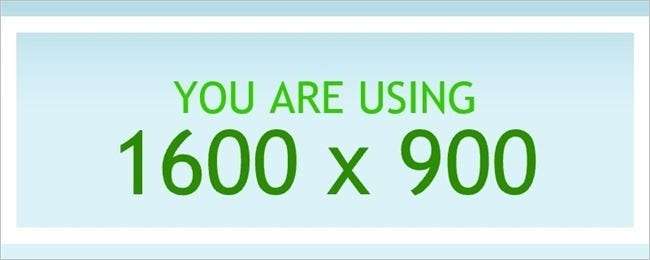
Félelmetes, ha nagyon nagy felbontású monitor van, de mit csinálsz, ha a Google Chrome és az Internet Explorer nem hajlandó megfelelően használni az összes felbontású ingatlant? A mai SuperUser Q&A néhány lehetséges megoldást kínál az egyik olvasó felbontási dilemmájára.
A mai Kérdések és válaszok ülés a SuperUser jóvoltából érkezik hozzánk - a Stack Exchange alosztályához, amely a Q & A webhelyek közösségvezérelt csoportosulása.
A kérdés
A SuperUser olvasói segédleteknek segítségre van szükségük ahhoz, hogy böngészői a monitor teljes felbontását használják:
A képernyőfelbontásom valójában 3200 * 1800, de amikor böngészőt használok, úgy működik, mintha kisebb felbontású lennék. Hogyan tudom elérni, hogy a böngészőim a monitorom teljes felbontását használják?
A Chrome-on 1280 * 720, az Internet Explorernél pedig 1600 * 900. A whatismyscreenresolution.com szerint különböző értékeket mutat a különböző böngészők számára. Készítettem egy képernyőképet mindkettőről, és ellenőriztem, hogy a felbontásom 3200 * 1800, mivel ekkora a kép pixelben.
Olyan laptopon vagyok, amelyhez nincs csatlakoztatva monitor, és mindkét böngészőnél a zoom beállításomat 100% -ra állítottam be. Megpróbáltam a 100% alatti nagyítást, de akkor a szöveg olvashatatlan és pixellált. Megpróbáltam újraindítani a Windows 8.1-et. Kipróbáltam az OptiZoom Chrome kiterjesztést, de nem csinál semmit. A document.body.clientWidth miatt a felbontás 1247 pixel, de 3200-at akarok tenni.
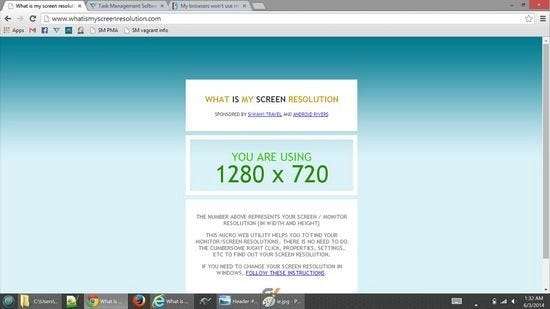
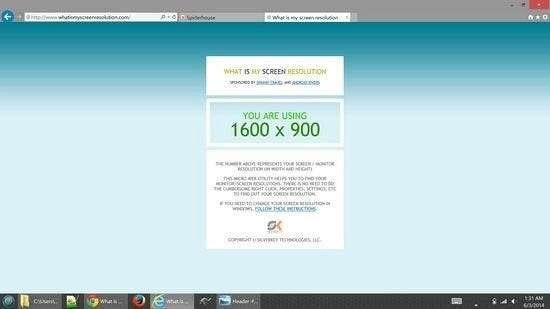
Van-e mód arra, hogy Curtis rávegye a böngészőket a monitor teljes felbontásának kihasználására?
A válasz
A SuperUser közreműködői, Boaz és Daniel B válaszolnak ránk. Először Boaz:
Lehetséges probléma
Ez valószínűleg a. Által okozott probléma 8.1. Ablak „Kijelző méretezése” funkció . Láthatja a releváns bejegyzés a Google Chrome fórumban .
Lehetséges megoldás
Próbálja meg kikapcsolni ezt a funkciót böngészőiben. Keresse meg például a Chrome futtatható fájlt, amely általában megtalálható a% ProgramFiles (x86)% / Google / Chrome / Application / oldalon. Kattintson a jobb gombbal a fájlra, válassza a „Tulajdonságok” lehetőséget, majd a „Kompatibilitás” fül alatt jelölje be a „Kijelző méretezésének letiltása magas DPI beállítások mellett” jelölőnégyzetet.

Ezt követi Daniel B válasza:
Nos, elég nyilvánvaló, hogy ez még egy példa a DPI méretezésének szörnyen rosszul történt. Részben a Chrome is hibás. Alapján ez a cikk , vannak (nos, voltak) lehetséges megoldások.
01. Tiltsa le a DPI méretezést a Chrome kompatibilitási beállításaiban (A futtatható vagy hivatkozások tulajdonságai) - ez a legvégső megoldás.
02. Nyissa meg a chrome: // flags oldalt, és engedélyezze a kísérleti Windows HiDPI támogatást. ( Nyilvánvalóan elmúlt. )
03. Töltse be a következő .reg fájlt:
- A Windows Registry Editor 5.00 verziója
- [HKEY_CURRENT_USER\Software\Google\Chrome\Profile] „high-dpi-support” = dword: 00000001
Egy figyelmeztetés ellenére. A HiDPI fejlesztés alatt áll, és problémái vannak. Ha nem tudsz ezzel élni, javaslom, próbálj ki egy alternatív böngészőt, mint a Firefox. Állítólag jobb a DPI méretezés támogatása.
Van valami hozzáfűzhető a magyarázathoz? Hang a kommentekben. Szeretne további válaszokat olvasni más, hozzáértő Stack Exchange-felhasználóktól? Nézze meg a teljes vitafonalat itt .







